Le monde de l’impression 3D est un vaste sujet, et même si cela s’est beaucoup démocratisé ces dernières années avec des imprimantes 3D qui sont maintenant pas cher et accessibles, cela peut être un peu intimidant pour ceux qui commencent à s’intéresser à ce domaine. J’ai commencé une série d’articles pour vous aider sur l’impression 3D et cet article en fait donc parti. Le but ici, c’est de vous proposer un maximum de choses au même endroit que j’aurais aimé avoir quand j’ai commencé avec les imprimantes 3D.
Quand on veut imprimer des objets avec son imprimante 3D il y a quelques étapes avant d’avoir son objet terminé dans les mains. Même si cela peu paraître compliqué au premier abord, ce n’est en réalité pas vraiment le cas. Surtout qu’avec un peu de pratique ces étapes deviennent alors très vite naturel. Je vais de doute de façon essayer de couvrir ici le sujet en long et en large au travers de plusieurs pour que vous puissiez trouver toutes les réponses à vos questions. Après avoir vu comment trouver des modèles 3D à imprimer sur votre imprimante 3D, je vais maintenant aborder la question des slicers.
Tout ce que je vais vous proposer ici sera bien évidemment gratuit et non propriétaire, vous pourrez donc utiliser le slicer de votre choix sûr en théorie n’importe quelle imprimante 3D. De plus les slicers que je vous propose dans cette sélection, proposent des mises à jours continue et sont très suivis par la communauté de l’impression 3D, car ils sont open source. Enfin, j’ai normalement vérifié et corrigez moi si je me trompe, mais ils sont normalement tous disponibles sur Windows, Mac OS et Linux. Peut importe le système d’exploitation que vous utilisez, vous pourrez utiliser sans problème votre imprimante 3D.
C’est quoi un slicer dans le monde des imprimantes 3D ?
Avant de passer à la suite, il est important de comprendre certaines choses dans le domaine de l’impression 3D. Après avoir récupéré votre modèle et 3D, il va falloir que votre imprimante 3D ai les bonnes informations pour mener à bien sa mission. Cette mission se résume à déposer du filament fondu sur plusieurs couches au bon endroit au fur et à mesure que l’impression de votre modèle 3D avance. Il existe d’ailleurs des différences entre les types de filament tel que le PLA ou PETG qu’il faudra prendre en compte dans votre slicer. Mais c’est quoi un slicer et pourquoi on en a besoin ?
Un slicer pour imprimantes 3D est un logiciel crucial dans le processus d’impression 3D. Son rôle est de transformer un modèle 3D, généralement un fichier STL ou OBJ, en un ensemble d’instructions que l’imprimante 3D peut comprendre et exécuter. Ces instructions sont appelées G-code et c’est le seul langage que comprend le firmware de votre imprimante 3D.
Le processus commence par l’importation du modèle 3D dans le slicer. L’utilisateur peut alors ajuster divers paramètres selon ses besoins et les capacités de son imprimante. Ces réglages comprennent l’épaisseur de couche, le remplissage, les vitesses d’impression, la température du filament, et bien d’autres.
Une fois les paramètres ajustés, le slicer découpe virtuellement le modèle en de fines couches horizontales, d’où son nom de « slicer » (trancheur en français). Chaque couche est ensuite traduite en un chemin spécifique que la tête d’impression suivra. Le G-code généré contient des instructions précises sur les mouvements de l’extrudeuse, la quantité de matériau extrudé, la température, et d’autres aspects cruciaux du processus d’impression. Le slicer joue un rôle déterminant dans la qualité de l’impression. Un bon slicer peut grandement améliorer la précision, la qualité de surface et la fiabilité des impressions. Le slicer ne fait pas tout et c’est surtout les réglages que vous avez renseigné dedans qui détermineront le destin de votre impression 3D.
Ma sélection de slicer que j’utilise au quotidien
Je fais beaucoup d’impressions 3D, que ce soit pour mes besoins personnels, pour ceux des amis et surtout pour faire plein de cadeaux uniques, mon imprimante 3D tourne beaucoup. Il y a presque une file d’attente qui patiente avant d’être imprimée, mais j’adore ca. Chaque projet demande une configuration particulière dans le slicer, mais avec l’habitude, c’est finalement assez rapide par rapport au temps d’impression. Dans la suite des articles sur l’impression 3D, on verra comment bien régler son slicer pour avoir des impressions 3D parfaites qui répondent à différentes contraintes selon la pièce à réaliser. Passons maintenant à la liste des slicers gratuits et open source que je recommande !
UltiMaker Cura
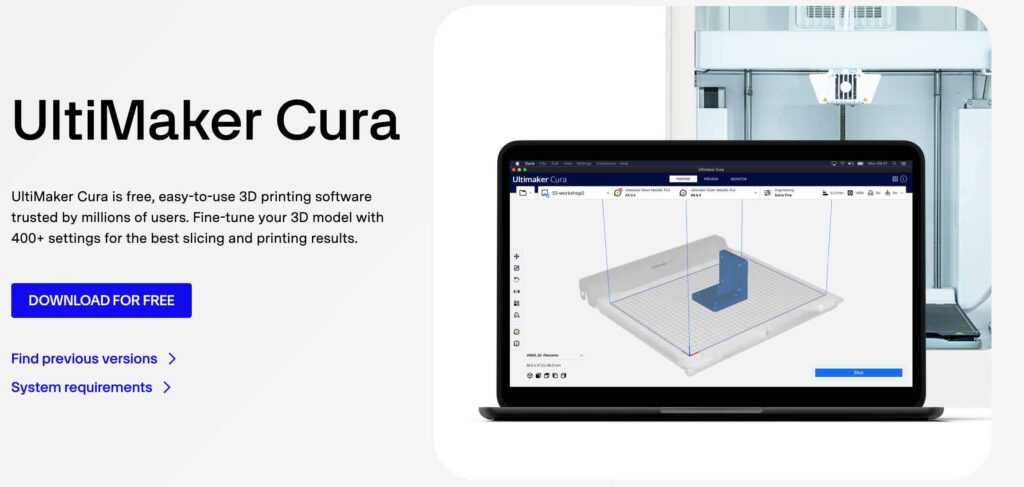
Il s’agit peut-être du slicer le plus connu au moment où j’écris ces lignes et c’est celui avec lequel j’ai commencé sur les conseils d’un ami. Il bénéficie d’une très grosse communauté ce qui n’est pas à négliger pour trouver de l’aide et Cura est entièrement traduit en français. Il sera donc facile de trouver de l’aide pour utiliser ce logiciel pour votre imprimante 3D. C’est d’ailleurs assez facile d’ajouter un profil d’une imprimante 3D qui est normalement fourni par le constructeur et si ce n’est pas le cas, la communauté l’aura peut-être fait sur une imprimante 3D populaire.
Pour commencer, c’est vraiment celui que je recommande et c’est encore Cura que j’utilise le plus aujourd’hui, car le poids des habitudes est bien là. Avec la pratique de ce logiciel, ça va très vite pour m’adapter selon les modèles 3D que je veux imprimer via Cura. Son interface ne plaît pas forcément à tout le monde, c’est une question de goûts après tout et il a quelques défauts, mais si vous êtes débutants dans le monde de l’impression 3D, c’est un bon choix.
Télécharger UltiMaker Cura pour Windows, MacOS et Linux
PrusaSlicer

PrusaSlicer, c’est le deuxième logiciel que j’utilise le plus avec Cura. Je dirais que ça dépend de mon humeur du jour. L’interface est différente, même si le principe reste totalement le même, je dirais que ça dépend de celui que vous comprenez le mieux pour le maîtriser rapidement. Il est bien évidemment lui aussi disponible en français et permet de régler tout ce que vous voulez en mode expert. Je vous conseille d’ailleurs d’activer ce mode et de comprendre l’impact de vos différents réglages sur l’impression 3D qui va suivre.
Je préfère PrusaSlicer pour par exemple les tours de température qui permettent de tester un nouveau filament que vous ne connaissez pas, car je trouve les options pour modifier directement le code g plus pratique. Encore une fois du fait de sa popularité, vous allez facilement trouver de l’aide en cas de problème quand vous débutez et c’est vraiment un coup de pouce non-négligeable.
Télécharger PrusaSlicer pour Windows, MacOS et Linux
OrcaSlicer
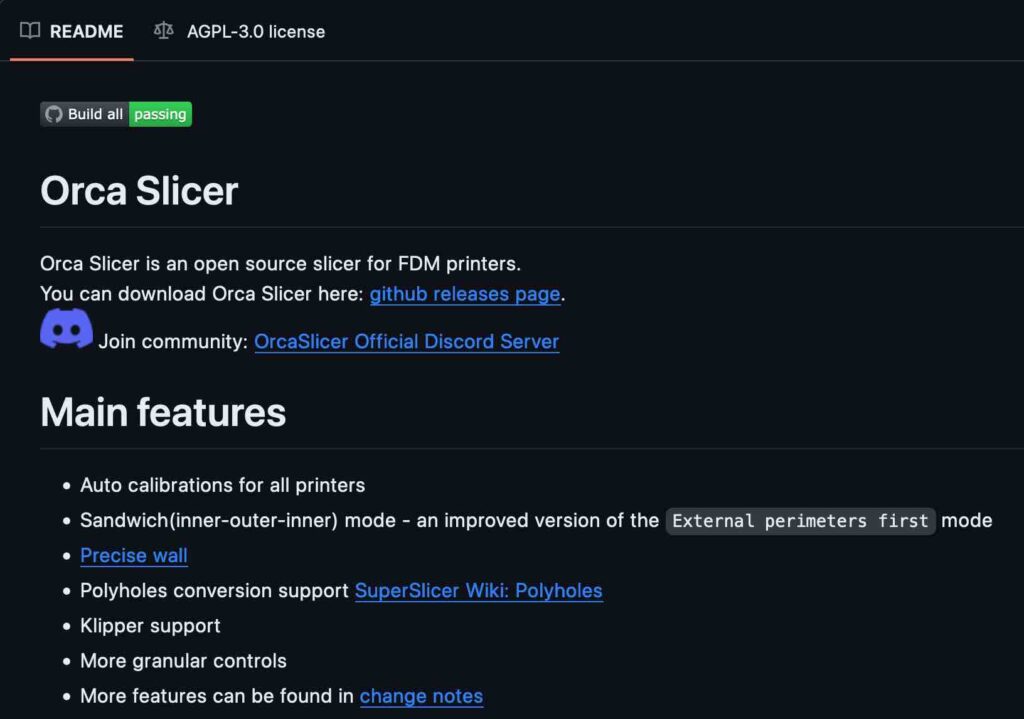
Orca Slicer est un autre logiciel totalement open source disponible sur GitHub, j’ai déjà fait des tests d’impressions 3D avec et je n’ai pas rencontré de soucis particuliers. Vu qu’il n’est pas fait à la base par un fabricant d’imprimante 3D, il ne possède pas de site web dédié, mais cela n’entache pas ses capacités. C’est un projet entièrement porté par une communauté dévouée et ça, c’est une chose qui fait plaisir à voir.
J’en ai beaucoup entendu parlé sur les discord et les forums dédiés à l’impression 3D et c’est donc pour cela que j’ai décidé de vous le proposer ici. C’est un logiciel open source qui est populaire et vous allez encore une fois facilement trouver de l’aide, il est bien sur disponible sur tous les systèmes d’exploitation actuels à savoir certaines distributions de Linux, MacOS et Windows !
Télécharger OrcaSlicer pour Linux, MacOS et Windows
Slic3r
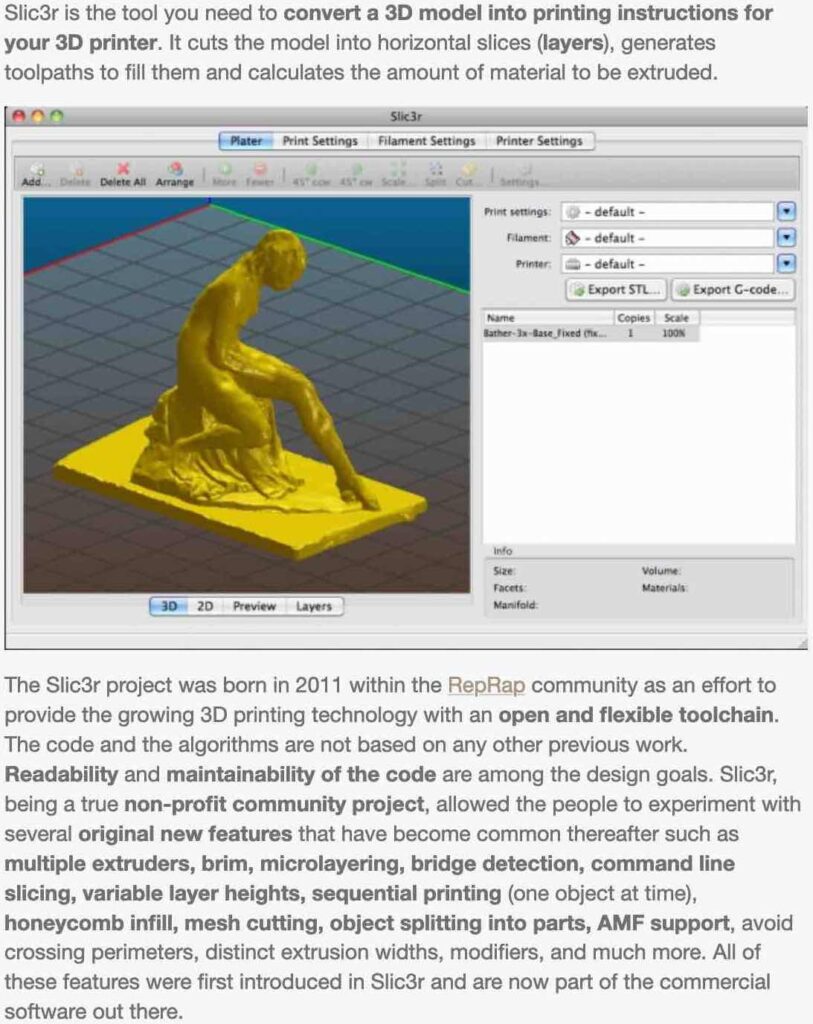
Pour le dernier logiciel trancheur de modèle 3D pour votre imprimante 3D je vais vous parler de Slic3r. Il est est disponible pour tout le monde depuis très longtemps et ce qui lui fait peut-être un peu défaut, c’est qu’il est un plus compliqué au premier abord pour les débutants. Il est cependant extrêmement performant pour ceux qui le maîtrisent et je l’ai vu plusieurs fois sortir au cours de discussions avec des gens qui connaissent bien le domaine des imprimantes 3D. C’est simple, pour les experts qui aiment et veulent utiliser du libre, c’est une référence. Le GitHub est bien sûr, facilement accessible sur le site officiel si vous voulez en savoir plus sur le code ! Si vous n’avez pas encore testé ce slicer, c’est le moment d’essayer, car il est très puissant !

